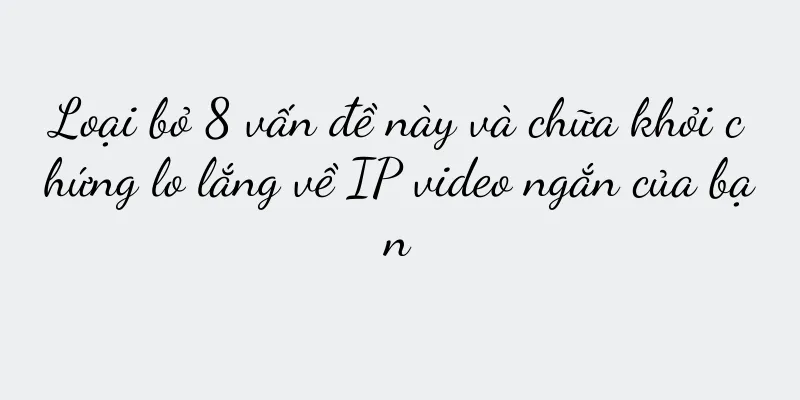Cách khôi phục cài đặt gốc hệ thống Win7 (thủ thuật đơn giản giúp bạn nhanh chóng trở về trạng thái ban đầu của hệ thống)

|
Hệ điều hành máy tính của chúng ta có thể gặp phải nhiều vấn đề khác nhau theo thời gian, chẳng hạn như nhiễm vi-rút, hệ thống bị sập hoặc lỗi cấu hình. Đặc biệt đối với hệ thống Win7, lúc này, khôi phục cài đặt gốc trở thành cách hiệu quả để giải quyết vấn đề. Bài viết này sẽ giới thiệu các bước chi tiết về cách khôi phục cài đặt gốc trên hệ thống Win7. Sao lưu các tập tin quan trọng Đầu tiên, hãy đảm bảo các tệp quan trọng của bạn đã được sao lưu trước khi khôi phục cài đặt gốc. Các tệp không được sao lưu sẽ bị xóa vì khôi phục cài đặt gốc sẽ xóa toàn bộ dữ liệu và khôi phục dữ liệu về trạng thái ban đầu. Chọn phương pháp phục hồi phù hợp Hệ thống Win7 cung cấp hai cách để khôi phục cài đặt gốc, cụ thể là sử dụng chức năng khôi phục hệ thống hoặc cài đặt lại hệ điều hành. Hãy chọn phương pháp phù hợp với bạn, dựa trên nhu cầu và hoàn cảnh cá nhân. Phục hồi bằng tính năng Khôi phục hệ thống Bạn có thể chọn sử dụng tính năng Khôi phục hệ thống nếu bạn chỉ muốn khôi phục về điểm khôi phục được tạo gần đây nhất. Mở "Start", tìm kiếm "System Restore" trong menu và làm theo lời nhắc. Hạn chế của System Restore Và nó không thể giải quyết được mọi vấn đề. Cần lưu ý rằng chức năng khôi phục hệ thống chỉ có thể khôi phục về điểm khôi phục được cài đặt trước. Hãy cân nhắc cài đặt lại hệ điều hành nếu sự cố nghiêm trọng hoặc không thể giải quyết bằng tính năng Khôi phục hệ thống. Cài đặt lại hệ điều hành Bạn có thể khôi phục hoàn toàn hệ thống về trạng thái ban đầu. Cài đặt lại hệ điều hành là một cách khác để khôi phục cài đặt gốc. Trong khi khởi động, hãy làm theo lời nhắc để cài đặt lại hệ điều hành và chuẩn bị đĩa CD cài đặt Windows 7 hoặc đĩa khởi động USB. Sao lưu các tập tin cài đặt trình điều khiển và phần mềm Bạn nên sao lưu tất cả trình điều khiển và các tệp phần mềm đã cài đặt trước khi cài đặt lại hệ điều hành. Những tập tin này có thể dễ dàng được khôi phục sau khi cài đặt lại, do đó không cần phải tải xuống và cài đặt lại. Các bước để cài đặt lại Chọn ngôn ngữ của bạn, nhấp vào múi giờ và bố cục bàn phím, sau đó nhấp vào "Tiếp theo" để tiếp tục. Sau đó nhấp vào nút "Cài đặt" để bắt đầu quá trình cài đặt và làm theo hướng dẫn từng bước. Kích hoạt Windows 7 Bạn sẽ cần sử dụng khóa sản phẩm để kích hoạt Windows 7 sau khi hoàn tất quá trình cài đặt lại. Nhập khóa và làm theo các bước theo hướng dẫn trên màn hình. Cập nhật hệ thống và trình điều khiển Hãy đảm bảo cập nhật hệ thống và trình điều khiển kịp thời sau khi cài đặt để đảm bảo tính ổn định và bảo mật của hệ thống. Mở "Control Panel" và chọn "Windows Update". Bạn cũng có thể truy cập trang web chính thức để tải xuống và cài đặt trình điều khiển mới nhất và cập nhật hệ thống. Lưu ý sau khi cài đặt lại Một số phần mềm và sở thích cá nhân cần phải được cài đặt lại và thiết lập sau khi cài đặt lại hệ điều hành. Để tránh mất dữ liệu khi sự cố xảy ra lần nữa, hãy nhớ sao lưu kịp thời các tệp quan trọng. Đừng quên cập nhật phần mềm diệt vi-rút của bạn Việc cài đặt và cập nhật phần mềm diệt vi-rút ngay sau khi cài đặt lại hệ điều hành là rất quan trọng. Điều này bảo vệ máy tính của bạn khỏi vi-rút và phần mềm độc hại. Đặt lại tùy chọn cá nhân Bạn có thể cần phải thiết lập lại một số tùy chọn cá nhân, chẳng hạn như độ phân giải màn hình, cài đặt chuột, v.v., sau khi cài đặt lại hệ điều hành. Điều chỉnh cho phù hợp với nhu cầu cá nhân. Chú ý đến các vấn đề phục hồi dữ liệu Bao gồm cả các tập tin đã xóa, việc cài đặt lại hệ điều hành sẽ xóa toàn bộ dữ liệu. Bạn có thể thử sử dụng phần mềm khôi phục dữ liệu chuyên nghiệp nếu muốn khôi phục các tệp đã xóa. Vấn đề về trình điều khiển Cần phải cài đặt lại trình điều khiển của nhiều thiết bị phần cứng khác nhau và cài đặt lại hệ điều hành. Tham khảo trang web chính thức của thiết bị phần cứng hoặc liên hệ với nhà sản xuất thiết bị nếu bạn không chắc chắn cách tải và cài đặt trình điều khiển chính xác. Khôi phục cài đặt gốc là cách đơn giản và hiệu quả để khắc phục sự cố hệ thống Windows 7. Để đảm bảo tính ổn định và bảo mật của máy tính, hãy cập nhật hệ thống và trình điều khiển, chọn phương pháp khôi phục phù hợp theo nhu cầu và hoàn cảnh cá nhân, đồng thời sao lưu các tệp quan trọng kịp thời sau khi khôi phục. Bạn có thể tìm kiếm sự trợ giúp từ các chuyên gia nếu gặp vấn đề. |
Gợi ý
Ba màu sắc mà người Mông Cổ thích - Khám phá ý nghĩa của màu sắc trong văn hóa Mông Cổ (tiết lộ ba màu sắc quan trọng trong văn hóa truyền thống Mông Cổ và ý nghĩa tượng trưng của chúng)
Trong văn hóa truyền thống của người Mông Cổ, Mông...
Cách lắp đặt nồi hơi treo tường Haier (hướng dẫn bạn từng bước để lắp đặt nồi hơi treo tường Haier đúng cách)
Việc lắp đặt lò hơi treo tường đúng cách rất quan ...
Tìm kiếm cơ hội kiếm tiền từ các sản phẩm bị các công ty lớn thải loại
Tìm kiếm cơ hội kinh doanh là một quá trình tương...
Giải pháp khắc phục tình trạng hộp mực máy photocopy bị rò rỉ (Biện pháp hiệu quả để giải quyết tình trạng hộp mực máy photocopy bị rò rỉ)
Là một thành phần quan trọng, hộp mực là thiết bị ...
Điện thoại di động tiết kiệm chi phí nhất của OPPO năm 2018 (OPPO Find X6 Pro được đánh giá cao vì tính tiết kiệm chi phí)
và muốn mua một chiếc vào năm 2019. Nếu bạn muốn c...
Đứng cạnh sếp lâu dài, bạn sẽ là người thứ hai
Các công ty nên làm gì trước sự cạnh tranh khốc l...
Đề xuất trình chỉnh sửa WeChat (so sánh các tính năng của trình chỉnh sửa WeChat và trải nghiệm người dùng)
Ngày nay, trình soạn thảo WeChat là một công cụ th...
Màn hình cong so với màn hình phẳng (Thảo luận về ưu và nhược điểm của màn hình cong và màn hình phẳng theo góc nhìn trải nghiệm người dùng và hiệu ứng hình ảnh)
Dưới làn sóng phát triển của công nghệ hiện đại, m...
Apple WWDC24: C-side tập trung vào AI, B-side tham gia đo lường quảng cáo
Apple đã công bố nhiều bản cập nhật khác nhau cho...
Hướng dẫn chi tiết về cách cài đặt lại hệ thống bằng ổ đĩa flash USB (cài đặt lại hệ điều hành bằng ổ đĩa flash USB)
Do nhiễm vi-rút, hệ thống bị sập hoặc cần nâng cấp...
Quên mật khẩu mở khóa điện thoại? Làm thế nào để bẻ khóa mật khẩu điện thoại di động? (Phương pháp và hướng dẫn hiệu quả để giải quyết vấn đề quên mật khẩu điện thoại di động)
Trong cuộc sống hàng ngày, chúng ta thường gặp phả...
Huawei Hongmeng quay trở lại hệ thống Android EMUI (hướng dẫn chi tiết về Huawei Hongmeng quay trở lại hệ thống EMUI để giải quyết các vấn đề về khả năng tương thích của hệ thống)
Với sự ra mắt của hệ điều hành Hongmeng của Huawei...
Làm thế nào để tăng sự tham gia của người dùng trong các cuộc phỏng vấn
Hầu hết thời gian, sự tham gia của người dùng vào...
Nguyên tắc MVP, nắm bắt nhu cầu và giá trị xác định: cách tạo ra sản phẩm khiến người dùng phải hét lên
Bạn muốn tạo ra những sản phẩm được thị trường và...
Cách ẩn tất cả các biểu tượng trên màn hình trừ một biểu tượng (đơn giản hóa màn hình và cải thiện hiệu quả công việc)
Với sự phát triển không ngừng của công nghệ, máy t...